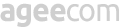List Berita

CPU Komputer Tidak Mau Menyala, Penyebab dan Cara Mengatasinya
27-09-2025 Teknologi Tips TrickCPU komputer tidak mau menyala memang dapat menghambat pekerjaan dan sering kali membuat pengguna panik. Namun, jika CPU dibeli dari toko komputer yang terpercaya dan produknya asli, biasanya akan lebih awet dan tahan lama. Jika masalah ini terjadi secara tiba-tiba, tidak perlu khawatir atau bertindak gegabah. Ada beberapa langkah yang dapat diambil untuk memeriksa masalah tersebut sebelum memutuskan untuk mendapatkan bantuan teknis. Mengatasi CPU Komputer Tidak Mau Menyala CPU adalah komponen penting dalam komputer, dan agar komputer dapat berfungsi dengan baik, pastikan CPU tidak mengalami masalah. Salah satu masalah yang sering terjadi adalah CPU tidak mau menyala, yang tentu bisa membuat pengguna panik, terutama jika sedang membutuhkan komputer untuk tugas mendesak. Masalah ini sebenarnya bisa disebabkan oleh berbagai faktor, salah satu yang paling umum adalah kerusakan pada RAM. Meskipun begitu, tidak perlu langsung panik. Sebaliknya, Anda bisa melakukan beberapa langkah sederhana untuk mengatasi masalah tersebut sebelum memutuskan untuk meminta bantuan teknisi. Periksa Kabel Salah satu alasan kenapa CPU mati mungkin karena masalah pada kabel. Itulah kenapa, pertama kali pengguna harus memeriksanya dengan benar. Sistem penerima daya pada CPU ditunjukkan dengan keberadaan LED pada komponen internal PC. Cara memeriksa kabel CPU adalah sebagai berikut: Tes stop kontak listrik dinding sudah aktif dengan menghubungkan perangkat yang berfungsi dan juga melihat apakah perangkat tersebut menyala. Setelah itu, pastikan semua pelindung lonjakan listrik atau soker eksternal sudah tersambung dengan benar. Pastikan bahwa kabel daya PC sudah terhubung dengan benar karena jika longgar maka CPU tidak akan menyala. Cek Perangkat Keras Ketika CPU komputer tidak mau menyala, pengguna bisa mengecek perangkat keras. Perhatikan apakah pemasangan komponennya sudah benar atau belum. Pastikan komponen komputer terpasang dengan tepat, khususnya bagian RAM, kabel motherboard, heatsink, hingga RAM. Bahkan, bila perlu coba lepaskan semua komponen dan pasang kembali sehingga sudah pasti terpasang dengan benar. Apabila curiga terdapat komponen yang rusak, pengguna bisa melakukan booting tanpa memasang komponen terkait. Dengan begitu, CPU pasti akan menyala seperti semula. Periksa Tombol Daya Harga komputer yang tidak murah membuat pengguna harus kritis. Ketika CPU komputer tidak mau menyala, maka bisa periksa seluruh bagiannya, termasuk tombol daya. Kemungkinan terdapat masalah pada tombol pada casing atau kabel saat menyambungkan tombol ke motherhood CPU. Periksa bagian motherhood dengan baik. Pastikan bahwa kabel power motherhood sudah benar-benar terpasang dengan baik. Sehingga, tombol daya bisa langsung berfungsi sangat ditekan. Kemungkinan beberapa pengguna lupa untuk memasang kabel ini. Sebab, kabel motherhood baru dipasang setelah menyelesaikan perakitan CPU komputer. Hindari Kabel Konverter Menghindari penggunaan kabel konverter adalah langkah yang sangat penting bagi pengguna Maxcloud, karena penggunaan kabel konverter menunjukkan bahwa PSU (Power Supply Unit) tidak didesain untuk mendukung konfigurasi tersebut. Salah satu contoh umum adalah kabel konverter dari Molex ke SATA atau bahkan dari Molex ke 8 (6+2) Pin untuk VGA. Untuk penggunaan standar seperti menambah HDD atau SSD, mungkin masih terasa aman meskipun tetap tidak direkomendasikan. Namun, jika PSU dengan merek tidak terkenal dipaksa untuk mendukung kartu grafis seperti GTX 1660 Ti saat full-load, risikonya jauh lebih besar dan dapat menimbulkan kerusakan yang serius pada komponen komputer. Bersihkan CPU Sebagai informasi, debu juga bisa menjadi sumber masalah. Pengguna harus membersihkan CPU jika terlalu banyak debu yang menumpuk. Kotoran yang menumpuk pada komponen ini akan membuat kinerjanya tidak maksimal. Alhasil, CPU bahkan tidak bisa menyala meski sudah ditekan. Jadi, itulah berbagai cara mengatasi komputer yang mati. Periksa seluruh komputernya dengan baik dan teliti sehingga masalah di dalamnya bisa terlihat. Sumber: https://swalayankomputer.com/blog/cpu-komputer-tidak-mau-menyala Bila memerlukan berbagai perlengkapan IT mulai dari aksesoris, sparepart, hingga perangkat terbaru langsung saja ke AgeeComputer, lengkap, terpercaya, dan siap jadi solusi kebutuhan IT mu!
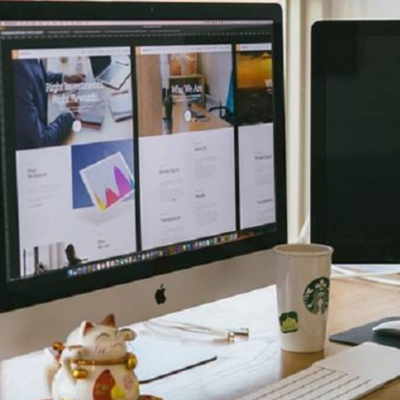
Tips Menghindari Radiasi Layar Komputer yang Efektif
27-09-2025 Teknologi Tips TrickRadiasi layar komputer dapat mengganggu kesehatan mata jika terjadi secara terus-menerus. Hal ini terutama perlu diwaspadai oleh para pekerja yang menghabiskan banyak waktu di depan layar setiap hari. Menatap layar terlalu lama bisa menyebabkan mata lelah, dan dalam kasus yang lebih serius, dapat menyebabkan kerusakan pada mata. Oleh karena itu, penting untuk mengambil langkah-langkah pencegahan seperti mengatur pencahayaan layar, mengambil istirahat secara teratur, dan menggunakan pelindung layar atau kacamata khusus untuk mengurangi dampak radiasi. Tips Menghindari Radiasi Layar Komputer Supaya Mata Tetap Sehat Radiasi dari layar komputer memang dapat berdampak buruk pada kesehatan mata jika tidak diatasi dengan baik. Beberapa kondisi yang bisa muncul akibat paparan radiasi layar termasuk katarak, epilepsi, hingga dermatitis. Hal ini tentu merugikan, terutama bagi para pekerja yang setiap hari harus menatap layar komputer dalam waktu yang lama. Oleh karena itu, sangat penting untuk mengambil langkah-langkah pencegahan agar kesehatan mata tetap terjaga dan fungsinya tidak terganggu. Berikut beberapa langkah yang bisa dilakukan untuk meminimalkan radiasi layar dan melindungi mata: Mengatur Posisi Monitor Menempatkan monitor komputer pada posisi yang benar adalah langkah pertama untuk mengurangi ketegangan mata dan paparan radiasi. Posisi ideal monitor adalah sejajar dengan mata, dengan jarak sekitar 50–66 cm dari wajah, atau setara dengan satu rentangan tangan. Mengatur posisi monitor dengan benar membantu mengurangi kelelahan mata dan leher, serta mencegah postur tubuh yang salah yang dapat menyebabkan masalah jangka panjang seperti nyeri punggung. Atur Kecerahan Layar Komputer Untuk menghindari radiasi layar komputer, penting untuk mengatur kecerahan layar sesuai dengan kondisi lingkungan. Kecerahan layar berpengaruh besar pada kenyamanan mata, sehingga pengguna yang bekerja dengan komputer setiap hari harus memperhatikannya. Sesuaikan kecerahan layar dengan pencahayaan ruangan. Pilih tingkat kecerahan yang pas, tidak terlalu terang hingga menyilaukan, dan juga tidak terlalu gelap. Dengan pengaturan yang tepat, Anda dapat meminimalisir dampak radiasi dari layar dan menjaga kesehatan mata Anda. Pilih Layar Monitor Rendah Radiasi Bagi pekerja yang sering menatap layar komputer, memilih monitor dengan radiasi rendah sangat penting untuk menjaga kesehatan mata. Sebaiknya, pilihlah layar komputer yang menggunakan teknologi LED atau LCD, karena kedua jenis layar ini menghasilkan daya radiasi yang lebih rendah dibandingkan monitor CRT. Jika Anda masih menggunakan monitor CRT atau tabung, pastikan untuk mengatur refresh rate minimal 75 Hz atau lebih. Refresh rate yang rendah dapat menyebabkan kerusakan pada mata. Oleh karena itu, penting untuk bijak dalam memilih monitor dengan radiasi rendah untuk mendukung kesehatan mata Anda. Sering Berkedip Berkedip adalah refleks alami yang membantu mata tetap lembap dan mencegah iritasi. Namun, ketika seseorang terlalu fokus pada layar komputer, frekuensi berkedip cenderung berkurang. Ini bisa menyebabkan mata menjadi kering dan tegang. Untuk mencegah masalah ini, coba ingat untuk berkedip secara teratur atau menggunakan teknik istirahat mata seperti aturan 20-20-20: setiap 20 menit, lihat objek yang berjarak 20 kaki (sekitar 6 meter) selama 20 detik. Manfaatkan Pelindung Layar Untuk menghindari radiasi dari layar komputer, Anda bisa memanfaatkan pelindung layar. Pelindung layar atau filter glass memiliki fungsi penting dalam mengurangi intensitas cahaya yang langsung masuk ke mata. Selain itu, pelindung layar juga dapat mengurangi dampak radiasi dari layar, sehingga membantu menjaga kesehatan mata. Penggunaan pelindung layar sangat dianjurkan agar mata tetap terlindungi dan sehat. Selain itu, Anda juga dapat menggunakan kacamata anti radiasi. Kacamata dengan lensa khusus ini efektif dalam mencegah kerusakan mata akibat radiasi dari komputer. Komputer atau laptop adalah perangkat elektronik yang perlu dipilih dengan cermat saat Anda berencana membelinya. Oleh karena itu, sangat penting untuk memastikan bahwa grosir komputer atau laptop yang Anda pilih menjamin kualitas barang yang mereka tawarkan. Sumber: https://swalayankomputer.com/blog/radiasi-layar-komputer Bila memerlukan berbagai perlengkapan IT mulai dari aksesoris, sparepart, hingga perangkat terbaru langsung saja ke ageecomputer, lengkap, terpercaya, dan siap jadi solusi kebutuhan IT mu!

Cara Mengatasi Komputer No Signal dengan Mudah dan Cepat
27-09-2025 Teknologi Tips TrickMengetahui cara mengatasi komputer no signal pada komputer sangatlah penting. Ketika kondisi ini terjadi, penggunaan komputer menjadi kurang optimal, dan monitor, yang berfungsi sebagai alat untuk menampilkan input, sistem, dan output, tidak dapat menjalankan tugasnya dengan baik. Monitor memungkinkan pengguna untuk melihat secara visual berbagai aktivitas yang dilakukan oleh komputer, sehingga peranannya sangat vital. Jika monitor tidak berfungsi dengan optimal, pengguna akan menghadapi kesulitan dalam menjalankan tugas-tugasnya. Salah satu masalah umum yang sering terjadi adalah munculnya pesan “no signal” pada layar, yang mengindikasikan bahwa monitor tidak menerima sinyal dari komputer. Lantas, bagaimana cara mengatasinya? Berikut adalah ulasan selengkapnya mengenai langkah-langkah yang dapat diambil untuk mengatasi masalah ini. Cara Mengatasi Komputer No Signal dengan Mudah Masalah “no signal” pada komputer dapat disebabkan oleh berbagai faktor. Salah satu penyebab umum adalah kerusakan pada output, sistem operasi, atau kondisi komputer yang tidak optimal karena usia pemakaian. Meskipun banyak hal yang bisa menyebabkan masalah ini, jangan panik! Ada beberapa cara mudah yang bisa Anda lakukan untuk mengatasinya. Berikut adalah langkah-langkah yang dapat diambil: 1. Periksa Kabel Monitor Langkah pertama yang paling sederhana dan sering kali efektif adalah memeriksa kabel koneksi. Pastikan komputer dan monitor dalam keadaan mati sebelum Anda melakukan pemeriksaan. Lepaskan kabel VGA atau HDMI yang menghubungkan keduanya. Periksa apakah ada kotoran atau debu yang menempel pada ujung kabel. Jika ada, bersihkan dengan lembut menggunakan kain kering. Selain itu, periksa apakah ada bagian kabel yang bengkok, putus, atau terkelupas. Pasang kembali kabel dengan kuat dan pastikan terhubung dengan benar pada port yang sesuai di komputer dan monitor, lalu nyalakan kembali komputer dan monitor. 2. Periksa RAM Masalah pada RAM (Random Access Memory) juga bisa menjadi penyebab munculnya pesan “no signal” pada monitor. RAM berfungsi sebagai memori sementara untuk menyimpan data yang sedang digunakan oleh prosesor. Jika RAM bermasalah, proses rendering gambar ke layar akan terganggu, menyebabkan layar menjadi hitam atau menampilkan pesan “no signal”. RAM yang bermasalah dapat membuat sistem tidak stabil dan sering mengalami crash, serta munculnya garis-garis aneh atau gambar yang terdistorsi. Untuk memeriksa RAM sebagai mengatasi komputer no signal, matikan komputer dan cabut kabel daya. Buka casing komputer dan pastikan slot RAM terpasang dengan kuat. Periksa apakah ada pin yang bengkok atau kotor. Jika Anda memiliki lebih dari satu slot RAM, keluarkan satu per satu dan bersihkan kontaknya dengan penghapus pensil. 3. Periksa Motherboard Langkah berikutnya adalah memeriksa motherboard, komponen utama yang menghubungkan semua perangkat keras dalam komputer. Masalah pada motherboard dapat mengganggu komunikasi antara komponen, termasuk pengiriman sinyal video ke monitor. Periksa secara visual apakah ada komponen yang rusak, bengkok, atau kotor, terutama di sekitar socket prosesor, slot RAM, dan chipset. Jika Anda mencurigai ada komponen pada motherboard yang rusak, Anda mungkin perlu menggantinya dengan yang baru. Namun, langkah ini sebaiknya dilakukan oleh teknisi yang berpengalaman. Memperiksa dan memperbaiki motherboard memerlukan keahlian khusus. Jika Anda merasa kurang yakin, sebaiknya serahkan pada teknisi komputer yang berpengalaman. Anda bisa mengunjungi Swalayan Komputer, toko komputer terbaik, untuk mendapatkan bantuan dan solusi yang tepat. Dengan langkah-langkah ini, mengatasi komputer no signal dapat dilakukan dengan mudah dan cepat. Memilih komputer atau laptop adalah keputusan yang penting, dan Anda perlu melakukannya dengan cermat. Pastikan untuk memilih grosir komputer atau laptop yang menjamin kualitas barang yang mereka tawarkan. Sumber: https://swalayankomputer.com/blog/mengatasi-komputer-no-signal Bila memerlukan berbagai perlengkapan IT mulai dari aksesoris, sparepart, hingga perangkat terbaru langsung saja ke ageecomputer, lengkap, terpercaya, dan siap jadi solusi kebutuhan IT mu!

Tips Memilih Charger USB yang Terjamin Awet dan Aman
27-09-2025 Teknologi Tips TrickTips memilih charger USB tidak boleh sembarangan. Charger USB ini bisa pengguna dapatkan di berbagai toko komputer terpercaya. Dengan berbagai pilihan, pengguna pasti akan kebingungan. Jangan asal memilih, tetapi perhatian beberapa hal penting sebelum membeli charger USB ini. Tips Memilih Charger USB dengan Benar Semua perangkat ponsel pastinya perlu diisi daya agar bisa digunakan. Umumnya, pabrikan ponsel sudah memberikan charger USB dari box pembelian. Namun, beberapa ponsel kini juga sudah tidak mendapatkan charger USB di dalam box. Selain itu, pemakaian terus-menerus juga akan membuat charger rusak. Itulah kenapa, pengguna pasti membutuhkan charger USB baru. Apalagi charger USB ini menjadi salah satu perangkat yang paling sering digunakan sehari-hari. Charger USB ini sebenarnya bukan hanya untuk smartphone, tetapi juga untuk tablet, laptop dan perangkat elektronik lainnya. Charger menjadi komponen yang sangat penting agar perangkat bisa tetap hidup dan berfungsi dengan baik. Pilih Charger HP Original Tips memilih charger USB di toko atau grosir komputer adalah pilihan brand original. Cari charger USB yang berasal dari pabrikan asli dan bukan tiruan. Sebenarnya, tidak dari brand yang sama juga bukan masalah. Selama charger HP original, maka artinya akan aman untuk perangkat elektronik. Menggunakan charger original merek lain memang lebih baik daripada charger abal-abal. Hal itu karena pengisi daya mereka bawaan pabrik sudah pasti melalui tahapan verifikasi untuk menguji keamanan. Gunakan Charger Pihak Ketiga yang Terpercaya Jika tidak ada charger original, maka bisa gunakan buatan pihak ketiga. Namun, perhatikan mereknya dengan baik. Pilih charger USB dengan mereka yang terpercaya. Ketika menggunakan barang pihak ketiga, merek harus sangat diperhatikan karena mempengaruhi kualitas. Gunakan charger USB dari mereka ternama. Biasanya, merek ternama ini direkomendasikan oleh orang-orang yang mahir dalam bidang gadget ini. Biasanya, merek terkenal juga melewati standar yang tinggi. Mereka akan melakukan tahap uji coba yang sangat ketat untuk memasarkan produk mereka sesuai standar dalam segi kualitas, kinerja dan keamanan. Jangan Tergiur Harga Murah Untuk tips memilih charger USB selanjutnya adalah memperhatikan harga. Jangan tergiur dengan harga charger yang murah. Ada banyak pilihan produk murah di luar sana. Namun, sudah pasti charger tersebut berasal dari merek tidak terkenal dengan kualitas yang tidak terjamin. Sebaiknya keluarkan uang sedikit lebih banyak untuk membeli charger USB yang terjamin berkualitas. Dengan begitu, charger akan lebih tahan lama dan aman digunakan untuk perangkat. Namun, jangan juga langsung percaya jika harganya terlalu mahal. Perhatikan harga pasaran charger merek terkenal atau original. Jika dianggap terlalu mahal, maka bisa jadi itu penipuan. Sumber: https://swalayankomputer.com/blog/tips-memilih-charger-usb Bila memerlukan berbagai perlengkapan IT mulai dari aksesoris, sparepart, hingga perangkat terbaru langsung saja ke AgeeComputer, lengkap, terpercaya, dan siap jadi solusi kebutuhan IT mu!

Tips Memilih Sparepart Laptop yang Tepat untuk Perbaikan
27-09-2025 Teknologi Tips TrickTips Memilih Sparepart Laptop yang Tepat untuk Perbaikan Memilih sparepart laptop yang tepat adalah langkah penting dalam memastikan perangkat Anda berfungsi optimal setelah diperbaiki. Kualitas sparepart yang digunakan dapat mempengaruhi kinerja dan daya tahan laptop Anda. Dalam artikel ini, kami akan memberikan tips memilih sparepart laptop yang tepat agar Anda mendapatkan perbaikan yang tahan lama dan berkualitas. 1. Pilih Sparepart Original atau OEM Saat memilih sparepart untuk laptop Anda, sangat disarankan untuk menggunakan sparepart original (OEM - Original Equipment Manufacturer). Sparepart original dirancang khusus untuk perangkat Anda dan menjamin kompatibilitas yang lebih baik serta daya tahan yang lebih lama. Meskipun harga sparepart original mungkin lebih tinggi, kualitasnya tidak diragukan lagi. Di Dapur IT Computindo, kami hanya menggunakan sparepart original dan top recommended untuk memastikan perangkat Anda kembali berfungsi seperti baru. Kami menyediakan berbagai sparepart seperti LCD/LED, keyboard, baterai, adaptor, dan touchscreen yang semuanya berkualitas tinggi. 2. Periksa Kualitas Sparepart Jika sparepart original tidak tersedia atau terlalu mahal, Anda dapat memilih sparepart OEM yang memiliki kualitas hampir setara dengan original. Namun, pastikan untuk memeriksa kualitas dan reputasi merek sparepart tersebut. Hindari membeli sparepart dari merek yang tidak jelas, karena kualitasnya dapat mempengaruhi performa dan umur panjang laptop Anda. Kami di Dapur IT Computindo hanya menyediakan sparepart berkualitas yang sudah terbukti ketahanannya dan kompatibilitasnya dengan berbagai merk laptop. 3. Sesuaikan Sparepart dengan Merk dan Tipe Laptop Anda Setiap merk dan tipe laptop memiliki spesifikasi yang berbeda, jadi penting untuk memilih sparepart yang sesuai dengan perangkat Anda. Misalnya, tidak semua LCD atau keyboard cocok untuk semua tipe laptop. Pastikan untuk memilih sparepart yang kompatibel dengan laptop Anda agar tidak menimbulkan masalah setelah perbaikan. Di Dapur IT Computindo, kami mengerjakan semua merk laptop, mulai dari Acer, HP, Dell, Lenovo, Asus, hingga Apple. Kami memastikan bahwa setiap sparepart yang kami pasang sesuai dengan tipe dan spesifikasi laptop Anda. 4. Pertimbangkan Harga Sparepart Harga adalah faktor penting dalam memilih sparepart, tetapi sebaiknya jangan hanya memilih berdasarkan harga yang paling murah. Sparepart yang lebih murah biasanya memiliki kualitas yang lebih rendah, yang dapat mempengaruhi performa laptop Anda. Pilihlah sparepart yang menawarkan nilai terbaik antara harga dan kualitas. Kami di Dapur IT Computindo menawarkan harga yang kompetitif untuk sparepart berkualitas tinggi. Kami mengutamakan kepuasan pelanggan dan memberikan harga yang sesuai dengan kualitas produk yang kami tawarkan. 5. Cek Ulasan dan Reputasi Penjual Sparepart Sebelum membeli sparepart, pastikan untuk memeriksa ulasan dan reputasi penjual. Pembeli lain sering kali memberikan informasi yang berguna mengenai kualitas sparepart yang dijual dan pengalaman mereka. Cari penjual dengan reputasi baik dan ulasan positif. Di Dapur IT Computindo, kami memiliki reputasi yang baik di kalangan pelanggan kami, berkat layanan berkualitas dan penggunaan sparepart terbaik. Kami selalu berusaha memberikan yang terbaik untuk setiap perbaikan yang kami lakukan. 6. Gunakan Sparepart yang Sesuai dengan Jenis Kerusakan Setiap jenis kerusakan pada laptop memerlukan jenis sparepart yang berbeda. Misalnya, jika layar laptop Anda rusak, Anda perlu mengganti LCD/LED. Jika baterai cepat habis atau tidak bisa diisi, Anda harus mengganti baterai laptop. Pastikan Anda memilih sparepart yang sesuai dengan jenis kerusakan yang terjadi pada laptop Anda. Kami di Dapur IT Computindo dapat membantu Anda mengidentifikasi kerusakan pada laptop Anda dan memberikan rekomendasi sparepart yang tepat untuk memperbaikinya. 7. Pertimbangkan Sparepart dengan Teknologi Terbaru Teknologi terus berkembang, dan demikian juga sparepart laptop. Beberapa sparepart terbaru, seperti SSD (Solid State Drive), dapat meningkatkan kinerja laptop Anda secara signifikan dibandingkan dengan komponen lama seperti HDD (Hard Disk Drive). Pertimbangkan untuk meng-upgrade laptop Anda dengan sparepart terbaru untuk mendapatkan kinerja yang lebih cepat dan efisien. Kami menyediakan SSD, RAM, dan sparepart lainnya yang dapat meningkatkan performa laptop Anda. Kami akan membantu Anda memilih sparepart yang paling sesuai untuk kebutuhan Anda. Memilih sparepart yang tepat adalah langkah penting untuk memastikan laptop Anda kembali berfungsi dengan optimal. Gunakan sparepart original atau OEM berkualitas, pilih sparepart yang sesuai dengan merk dan tipe laptop Anda, dan pastikan Anda mendapatkan garansi untuk sparepart yang dipasang. Sumber: http://www.dapuritcomputindo.com/news/Tips-Memilih-Sparepart-Laptop-yang-Tepat-untuk-Perbaikan Bagi Anda yang ingin mendapatkan sparepart laptop berkualitas dan tepat untuk perbaikan, langsung saja ke ageecomputer lengkap, terpercaya, dan siap jadi solusi kebutuhan perbaikan laptop Anda

7 Manfaat CCTV AI untuk Keamanan Bisnis Anda
27-09-2025 Teknologi Tips TrickCCTV (Closed Circuit Television) atau sistem kamera keamanan video adalah salah satu perangkat teknologi yang mendapat dukungan teknologi AI (Artificial Intelligence/kecerdasan buatan), selain server, PC, dan smartphone. CCTV AI dibekali algoritma canggih yang dapat mengatasi semua batasan yang ada di CCTV tradisional. Teknologi AI dapat mendeteksi dan menganalisa situasi lingkungan secara real time. Ini memungkinkannya bisa mengenali tindakan kriminal lebih cepat sehingga tim keamanan setempat bisa bertindak lebih cepat. Apa itu CCTV dengan AI ? Berbeda dari CCTV tradisional yang hanya mengandalkan resolusi tinggi dan fitur Night Mode, CCTV AI punya fitur yang lebih cerdas. Salah satu keunggulan produk yang didukung AI adalah mampu mempelajari konteks. Algoritma cerdas mampu memproses kejadian secara real-time. Jika sistem mendeteksi tindakan seseorang yang berbahaya atau mencurigakan, notifikasi akan langsung dikirim ke petugas keamanan. Dengan begini, tim keamanan bisa langsung merespon bahaya lebih cepat, bahkan bisa mencegahnya sebelum terjadi. Teknologi AI di CCTV bisa mendeteksi gerakan objek yang tiba-tiba atau tidak biasa (anomali). Sistem kamera keamanan berbasis AI juga bisa dimanfaatkan untuk menjaga batas wilayah tertentu. Sistem dapat mengenali siapa saja orang yang berwenang untuk masuk ke dalam suatu wilayah. Anda bisa integrasikan dengan sistem keamanan di kantor, seperti: alarm, pintu otomatis, dan kontrol akses. AI bisa dilatih untuk mengenali wajah dan objek. Memudahkan untuk mengenali siapa saja orang yang berhak masuk ke dalam area tertentu. Teknologi pengenal wajah berbasis AI juga bisa digunakan untuk mencari orang yang masuk dalam daftar DPO (Daftar Pencarian Orang). Kemampuan pengenal wajah ini masih terus disempurnakan seiring dengan berkembangnya teknologi AI. Kelebihan CCTV AI Berikut ini beberapa kelebihan CCTV AI untuk keamanan bisnis dan properti pribadi Anda: 1. Memiliki Resolusi Gambar Tinggi Secara umum agar bisa berfungsi baik, CCTV dengan AI membutuhkan resolusi kamera tinggi. Resolusi yang disarankan adalah Full HD (1920 x 1080) ke atas. Teknologi AI kemudian dapat menyempurnakan kualitas tangkapan video agar gambar terlihat jelas. Semakin tinggi resolusi, semakin baik karena bisa mendeteksi objek asing lebih akurat. Selain itu, CCTV juga memiliki sudut pandang lebar atau Viewing Angle yang fleksibel. Kamera bisa berputar 180 atau 360 derajat. Tujuannya agar CCTV mampu mengawasi area yang lebih luas. CCTV dengan sudut pandang lebar juga menguntungkan pengguna karena bisa menghemat jumlah CCTV yang harus dipasang. Jadi meski harganya lebih mahal, kemampuannya bisa menandingi 2 hingga 3 CCTV tradisional. 2. Mampu Mengenali Objek Berbahaya Teknologi AI memungkinkan CCTV bisa mengenali objek mati dan hidup. Kemampuannya ini kemudian dikirim ke monitor untuk memudahkan tim keamanan bertindak sesuai kebutuhan. Sistem algoritma canggih juga hanya akan memberi peringatan ketika mendeteksi objek yang benar-benar mencurigakan. Kemampuannya ini sangat berguna untuk mengenali objek asing yang berpotensi berbahaya di lingkungan kantor atau rumah. Misalnya, ada tas yang diduga berisi barang berbahaya yang ditinggalkan sengaja oleh orang asing. Dan bukan tidak mungkin, di masa depan CCTV AI yang saling terintegrasi dapat melacak pergerakan objek hasil curian. Memudahkan polisi untuk melacak kemana pencuri melarikan diri. 3. Mengenali Wajah dan Plat Nomor Lebih Cepat Untuk bangunan dan ruangan dengan akses ruang terbatas, CCTV bisa digunakan untuk mengenali siapa saja yang berwenang untuk memasukinya. Kemampuan pengenal wajahnya lebih cepat dibanding fitur sejenis di CCTV tradisional. Algoritma cerdas memungkinkannya bisa terus belajar untuk meningkatkan akurasi pengenalan wajah. Untuk penggunaan yang lebih luas, CCTV dengan AI bisa mengenali perilaku pengguna jalan dan plat nomor kendaraannya. Memudahkan polisi lalu lintas untuk mengenali pelanggaran lebih akurat dan cepat. Warna plat, bentuk mobil, sampai plat nomornya mampu dikenali untuk membedakan jenis kendaraan dan hak lajurnya masing-masing. 4. Mencegah Tindakan Kriminal dan Kerusuhan Teknologi algoritma AI bisa menganalisa gerakan objek secara real time. Termasuk gerakan dari banyak objek yang terjadi secara tiba-tiba. Jika sistem mendeteksi bahaya dan tindakan mencurigakan, tim keamanan akan langsung diberitahu untuk segera melakukan pencegahan. Teknologi ini juga digunakan dalam mencegah kerusuhan. Jika terdeteksi ada sekelompok massa mulai melakukan kekerasan, tim keamanan bisa langsung turun tangan untuk mencegah efeknya meluas. 5. Monitoring Produktivitas Karyawan Sebagai pemilik bisnis, Anda pasti ingin karyawan tetap produktif. CCTV AI mampu mengenali perilaku setiap orang di kantor. Membedakan mana karyawan tekun bekerja dan mana yang malas-malasan atau suka keluyuran menggangu karyawan lain. Hasil dari rekaman video dan analisa AI bisa dijadikan bahan evaluasi dan masukan untuk karyawan yang melanggar aturan. Data tersebut bisa dipakai sebagai acuan dalam memberlakukan kebijakan pada karyawan di masa depan. 6. Menghitung Jumlah Pengunjung Toko Tidak perlu lagi hitung manual atau memperkirakan data pengunjung toko setiap bulan. Kini Anda bisa gunakan data yang lebih akurat dengan bantuan CCTV AI. Sistem kecerdasan buatan yang canggih bisa menghitung pelanggan yang datang ke toko setiap hari secara langsung dan otomatis. Sistem algoritma yang canggih juga bisa membedakan jenis kelamin dan usia sehingga Anda bisa mendapatkan gambaran data utuh untuk mengambil keputusan. 7. Tim Keamanan Bekerja Lebih Efektif Bebas Alarm Palsu CCTV AI mampu merekam gambar dan menganalisanya secara aktual. Hal ini mencegah terjadinya alarm palsu atau false alarm yang kerap terjadi di CCTV tradisional. Pihak keamanan hanya akan diberitahu jika benar-benar terjadi situasi yang berbahaya. Kemampuan yang bisa dilatih dan ditingkatkan terus menerus meningkatkan akurasi CCTV dalam mempelajari konteks yang terjadi dalam suatu wilayah. Kenapa CCTV AI Lebih Baik dari CCTV Tradisional ? Inti dari keunggulan CCTV dengan AI dibanding tradisional ada pada sistem algoritma cerdas yang terus menerus belajar tentang konteks. Sistem juga bisa diajari untuk meningkatkan akurasi, efisiensi, dan fungsinya secara keseluruhan. Kelebihan ini tidak bisa Anda temukan di CCTV biasa karena fiturnya serba terbatas. CCTV biasa masih membutuhkan manusia untuk menganalisa situasi, sedangkan CCTV dengan AI bisa menganalisa sendiri. AI bantu tim keamanan agar tidak melewatkan satu peristiwa yang mencurigakan. Sistem AI menggunakan data-data yang ada untuk mempelajari pola tingkah laku manusia, menghasilkan prediksi, dan mengambil tindakan yang dibutuhkan. Menariknya, fungsi ini dapat bekerja 24/7 sehingga Anda bisa bebas dari human eror selamanya. Penerapan Sistem Keamanan Video Berbasis AI untuk Bisnis Sistem keamanan berbasis AI sangat dibutuhkan di berbagai bisnis. Menurut kami yang paling membutuhkan saat ini adalah: industri perbankan, transportasi umum, dan ritel. Tiga jenis industri ini sangat rentan dari tindakan kriminal. Misalnya perampokan pada bank bisa dikenali dan direspon cepat ke petugas keamanan yang berwenang secara real time. Di stasiun atau terminal, keamanan penumpang bisa lebih terjamin karena CCTV bisa mengenali perilaku orang mencurigakan seperti copet atau penculikan. Pada industri retail, CCTV bisa digunakan untuk menghitung jumlah pengunjung setiap hari, barang-barang apa yang paling sering dibeli, dan mencegah pencurian. Kemampuan AI di perangkat CCTV akan terus ditingkatkan. Ke depannya akan semakin banyak teknologi baru yang membantu berbagai jenis bisnis atau properti pribadi. Integrasi antar perangkat yang mendukung AI juga sangat dibutuhkan untuk menciptakan pengalaman koneksi yang mulus. Misalnya, analisa secara aktual dan mengambil tindakan dari smartphone AI meski Anda sedang di luar kota. Cara Menggunakan CCTV AI di Bisnis Anda Sama seperti memasang CCTV tradisional, untuk memasang CCTV AI di rumah, toko, atau kantor membutuhkan pemahaman tentang jaringan, perangkat keras, dan perangkat lunak. Jika Anda belum yakin bisa memasangnya dengan benar, Anda bisa hubungi tim Bhinneka untuk menangani instalasi CCTV. Secara umum, proses instalasi CCTV AI adalah sebagai berikut: Pilih Merk dan Platform CCTV AI. Pastikan platform dan merk CCTV yang Anda beli sudah mendukung AI. Ada beberapa rekomendasi merk CCTV yang mendukung AI, seperti: Hikvision, Synology, dan Xiaomi Pilih Seri Produk yang Mendukung AI. Tidak semua CCTV yang dijual mendukung AI. Anda harus teliti memilih mana seri produk yang tepat sesuai kebutuhan. Cari tahu juga tentang spesifikasi, fitur, dan semudah apa untuk mengintegrasikannya dengan seri atau merk CCTV lain Koneksi ke Jaringan Internet. Pastikan kamera CCTV terhubung ke jaringan internet atau lokal. Anda bisa pilih CCTV dengan pilihan konektivitas lengkap WiFi atau Ethernet untuk memudahkan instalasi Konfigurasi Perangkat Lunaknya. Setelah perangkat CCTV terhubung, selanjutnya Anda perlu konfigurasikan ke perangkat lunak untuk manajemen CCTV. Perangkat lunak ini ada yang dalam versi web atau aplikasi mobile. Perangkat lunak dibutuhkan untuk mengaktifkan fitur-fitur AI dan menganalisa situasi Integrasikan ke Sistem Keamanan lainnya. Kelebihan CCTV AI adalah bisa dihubungkan ke perangkat keamanan lain, seperti: alarm, akses kontrol, dan pintu otomatis. Anda juga bisa hubungkan ke perangkat CCTV lain untuk mendapatkan kemampuan pengawasan yang utuh. Pastikan perangkat Anda sudah mendukung protokol komunikasi yang sesuai Lakukan Pengujian dan Pemantauan. Setelah semua terpasang pastikan kamera diuji coba lebih dulu. Cek kemampuan CCTV dalam mengenali objek asing atau wajah yang sudah terdaftar. Lakukan penyesuaian secara berkala jika dibutuhkan. Kapan Saatnya Upgrade ke CCTV dengan AI ? Apakah ini saat yang tepat untuk mengganti semua CCTV tradisional Anda dengan CCTV AI ? Tunggu dulu, sebelum Anda memutuskan, coba jawab pertanyaan di bawah ini: Apakah saya butuh CCTV yang bisa deteksi perilaku mencurigakan ? Jika jawabannya iya, maka Anda butuh CCTV dengan AI. Ingin memergoki orang mencurigakan yang sering lalu lalang di depan rumah? Atau ingin terbebas dari ancaman terorisme ? Ini adalah waktu yang tepat untuk upgrade sistem keamanan Anda. Teknologi AI bisa mendeteksi perilaku orang yang mencurigakan, mengenali wajahnya, dan segera mengambil tindakan yang diperlukan. Tim keamanan bisa langsung bergerak ketika benar-benar dibutuhkan. Tidak ada lagi false alarm menggangu. Apakah saya butuh kemampuan pelacakan wajah ? Jika jawabannya iya, maka Anda butuh CCTV dengan AI. Teknologi pelacak wajah bisa diintegrasikan dengan sistem keamanan seperti pintu otomatis. Ini memudahkan Anda untuk mengawasi dan membatasi siapa saja orang yang berhak masuk ke ruangan tertentu. Teknologi ini juga bisa mengenali wajah orang yang masuk daftar DPO. Jika sistem kamera CCTV AI saling terintegrasi di suatu negara, pasti memudahkan polisi untuk menemukan buronan pelaku kejahatan. Butuh cara untuk hitung pelanggan dan mengenali perilakunya ? Jika jawabannya iya, maka Anda butuh CCTV dengan AI. Teknologi AI yang terus dikembangkan membuat pemilik toko bisa menghitung pelanggan secara otomatis. Tidak sampai di situ, jenis kelamin dan usia bisa dianalisa supaya Anda bisa mendapatkan gambaran utuh demografi konsumen yang sering datang berkunjung. Dengan integrasi data ke sistem PoS atau ERP Anda bisa gabungkan data penjualan dan demografi konsumen. Jadikan data tersebut sebagai dasar dalam membuat program promosi yang tepat sasaran. Anda bingung cara menilai produktivitas karyawan selama bekerja ? Jika jawabannya iya, maka Anda butuh CCTV dengan AI. Bingung bagaimana cara menilai produktivitas karyawan ? Takut dianggap subjektif dalam menilai karyawan ? Tenang, Anda bisa manfaatkan kemampuan CCTV AI untuk memantau perilaku karyawan selama bekerja di kantor. Sistem bisa menilai apakah mereka tekun bekerja atau malas-malasan. Karyawan yang sering melamun dan jalan-jalan keluyuran juga bisa direkam. Dengan begitu, Anda bisa punya bukti sebelum memberlakukan kebijakan tertentu pada karyawan yang dianggap melanggar. Sumber: https://www.bhinneka.com/blog/cctv-ai/ Untuk yang ingin meningkatkan keamanan bisnis dengan teknologi terkini, pilih CCTV AI langsung ke ageecomputer, lengkap, terpercaya, dan siap jadi solusi perlindungan bisnis Anda!

8 Tips Merawat Printer Kantor agar Tahan Lama dan Prima
27-09-2025 Teknologi Tips Trick8 Tips Merawat Printer Kantor agar Tahan Lama dan Prima Merawat printer tahan lama adalah suatu tantangan tersendiri. Printer adalah salah satu perangkat kerja di kantor yang memiliki beban kerja tinggi. Tidak terhitung berapa banyak kertas yang perlu dicetak setiap hari, selama seminggu. Mesin yang terus menerus bekerja pasti akan mengalami penurunan performa jika tidak dirawat dengan baik. Akibatnya, printer yang cepat rusak akan membebani pengeluaran usaha Anda. Saat ini fungsi printer semakin luas. Selain untuk cetak, juga sering digunakan untuk fotokopi dan scan. Beberapa produk printer dengan fasilitas WiFi juga bisa dipakai untuk kirim file yang dicetak ke jaringan komputer atau Cloud. Jika perangkat yang sangat diandalkan ini mengalami downtime tentu akan menghambat pekerjaan karyawan Anda. Berikut ini kami berikan beberapa tips untuk merawat printer kantor tahan lama dan tetap dalam kondisi prima. Tujuannya supaya printer kantor tetap bisa diandalkan dalam waktu lama. Pada akhirnya, akan bisa menghemat pengeluaran belanja peralatan kantor. 1. Gunakan Printer di Kondisi Ruangan yang Ideal Suhu ideal untuk mengoperasikan printer adalah 20-28°C. Suhu ini harus terus dipertahankan selama proses pencetakan berlangsung. Suhu yang terlalu panas dapat merusak mesin printer, terutama di bagian print head. Selain itu, ruangan kantor atau tempat printer sebaiknya punya tingkat kelembapan sekitar 55-65%. Ruangan juga harus bebas dari serangga, hewan rumahan, hingga debu. Untuk merawat suhu printer, pastikan sirkulasi udara di sekitar alat selalu lancar. Pastikan tidak ada benda yang menghalangi aliran udara di sekitarnya. Simpan juga kertas kosong di tempat bersih supaya tidak kotor atau basah. 2. Pemanasan Sebelum Digunakan Saat hari libur (weekend) sabtu-minggu, printer kantor otomatis tidak digunakan. Printer akan masuk ke dalam mode Sleep secara otomatis. Saat printer dinyalakan di hari Senin, printer masuk ke dalam mode kalibrasi terlebih dulu. Perlu waktu untuk menghangatkan komponen penting untuk bisa menghasilkan cetak akurat dan efisien. Jika printer langsung digunakan saat masih dalam mode Sleep dapat menyebabkan kerusakan. Berikan sedikit waktu untuk printer melakukan pemanasan. lakukan cetak halaman pengujian sebelum printer digunakan. Jika konsisten melakukan ini, printer bisa lebih tahan lama dan cetak dalam kualitas tinggi yang konsisten. 3. Jangan Masukan Terlalu Banyak Kertas di Tray Memasukan terlalu banyak kertas di dalam tray atau baki kertas dapat menyebabkan masalah. Salah satunya adalah paper jam (kertas macet). Kebanyakan baki kertas di printer memiliki garis tingkat pengisian kertas maksimal. Gunakan garis tersebut untuk memuat kertas di baki. Pastikan kertas dimasukkan dengan rapi dan tidak ada bagian yang terlipat. Jika kapasitas baki kertas terlalu sedikit, Anda bisa beli baki tambahan jika printer mendukung. Namun jika tidak bisa ditambah, pastikan karyawan tidak memasukan kertas terlalu banyak. Hal ini bisa jadi pertimbangan di masa depan untuk beli printer dengan kapasitas tray besar. 4. Hati-Hati Saat Memperbaiki Paper Jam Kertas macet atau paper jam dapat menghambat produktivitas karyawan. Jangan biarkan rasa kesal membuat karyawan Anda menarik paksa kertas dari dalam printer. Di dalam printer ada banyak perangkat elektronik yang sensitif dan kompleks. Untuk mengatasi kertas macet, ikuti beberapa langkah berikut ini: Cek di mana posisi kertas macet Cabut kabel printer dari sumber listrik Buka perangkat dengan mengikuti buku petunjuk Ambil kertas yang tersangkut secara perlahan Pastikan tidak ada sisa kertas tertinggal di dalam printer Pastikan semua komponen printer tidak ada yang bergeser Tutup kembali bodi printer dan coba lakukan pengujian cetak. 5. Rutin Membersihkan Printer Debu dan sisa tinta yang mengering adalah jenis kotoran yang berbahaya bagi printer. Kotoran yang menumpuk di komponen penting dapat menghambat kinerja mesin. Mesin bekerja lebih keras sehingga dapat mengurangi masa pakainya. Hasil cetak juga menurun karena terganggu kotoran. Tidak hanya bagian dalam, bagian luar printer juga jangan lupa dibersihkan. Bersihkan kotoran di baki kertas dan tempat masuk dan keluar kertas. Tujuannya agar tidak ada kotoran yang masuk ke dalam mesin. Khusus printer multifungsi, bersihkan juga bagian permukaan kaca untuk scan. Sebagai tindak pencegahan, Anda bisa bersihkan printer sebulan sekali atau setiap 3 bulan. 6. Jangan Pakai Katrid atau Toner Tinta Palsu Katrid atau toner tinta palsu mendatangkan banyak masalah. Produk palsu bisa merusak komponen di dalam printer dan menurunkan kualitas cetak. Pihak tak bertanggung jawab yang menjual katrid atau toner palsu biasanya menawarkan harga murah atau diskon untuk menarik korban. Hindari membeli katrid atau toner tinta printer palsu dengan membeli hanya di toko terpercaya. Saat ini ada banyak tempat untuk membeli tinta printer original. 7. Lepaskan Penjepit Kertas dan Staples Pastikan karyawan Anda memperhatikan kondisi kertas sebelum menggunakan printer. Lepaskan penjepit kertas dan staples sebelum mencetak, salin, atau fotokopi. Staples yang masih menempel di kertas dapat menggores permukaan komponen penting di dalam printer saat proses cetak. Penjepit dan staples juga dapat merusak kaca scanner sehingga membuat hasil fotokopi atau scan tidak jelas. 8. Latih Karyawan untuk Merawat Printer Meskipun merawat printer bukan tanggung jawab semua karyawan, namun ada baiknya Anda mengajari mereka cara menggunakan printer dan merawatnya dengan benar. Tujuannya supaya jika terjadi masalah, mereka tidak melakukan hal yang tak diinginkan, seperti: menarik paksa kertas saat paper jam. Fungsi printer saat ini sudah sangat luas. Selain cetak, printer juga bisa fotokopi, scan, dan kirim faks. Fitur nirkabel memungkinkan karyawan bisa cetak dari smartphone dan tablet. Memberi pelatihan untuk merawat printer dapat membantu karyawan untuk deteksi dini saat ada kerusakan. Karyawan juga bisa lebih waspada saat mengoperasikan alat kantor. Kesimpulan Cara merawat printer kantor agar tahan lama sangat berguna untuk membantu menghemat pengeluaran bisnis. Printer yang awet dapat mencetak dengan kualitas konsisten dalam jangka panjang. Perusahaan juga tidak perlu mengeluarkan biaya servis jika terjadi kerusakan. Untuk mencegah printer cepat rusak, langkah awalnya sangat penting. Pastikan Anda beli printer yang sesuai dengan beban kerja kantor. Langkah selanjutnya, Anda perlu melatih semua karyawan untuk mengetahui cara merawat printer. Tujuannya agar lebih waspada saat menggunakan printer kantor. Jika suatu saat terjadi masalah, mereka akan tahu bagian mana yang rusak dan apa langkah yang harus dilakukan untuk mengatasinya. Hal ini sangat penting karena merekalah yang setiap hari menggunakan printer. Sumber : https://www.bhinneka.com/blog/tips-merawat-printer-tahan-lama/ Butuh printer baru untuk kerja atau kuliah? Yuk langsung ke AgeeComputer! 🖨️ Tersedia berbagai pilihan printer dengan harga bersahabat dan kualitas terjamin

Bahaya Jarang Melakukan Perawatan AC Secara Rutin
26-09-2025 Teknologi Tips TrickPerawatan unit Air Conditioning di kantor yang meliputi cuci AC dan service rutin AC kantor perlu dilakukan secara berkala agar unit AC dapat bekerja secara optimal. Salah satu kendala yang sering dikeluhkan jika kita jarang melakukan cuci AC dan service berkala adalah AC yang terasa tidak dingin. AC yang tidak dingin dan hanya mengeluarkan hawa panas saja sering dikeluhkan oleh karyawan yang bekerja. Suasana dan kondisi ruang kantor yang panas membuat karyawan terasa tidak nyaman dan berdampak pada pekerjaan menjadi kurang produktif. Namun perlu diketahui, dampak dari jarang melakukan cuci AC berkala maupun service rutin tidak hanya menyebabkan AC tidak dingin saja loh. Pada artikel ini kita akan membahas akibat dari jarang cuci dan service rutin AC kantor. Jenis AC yang Sering Digunakan di Kantor Untuk penggunaan di kantor ada dua jenis tipe AC yang umum digunakan. Biasanya kantor baik ukuran kecil maupun perusahaan besar akan menggunakan AC jenis split ataupun cassette. Apa saja perbedaan dari AC Split ataupun AC Cassette? AC Split adalah salah satu jenis AC yang sering ditemukan dan banyak digunakan di rumah maupun ruko atau perkantoran ukuran kecil. Sesuai dengan namanya, AC Split terdiri dari 2 komponen utama yang terpisah, yaitu: Unit pendingin yang dipasang di dalam ruangan Unit berbentuk kipas untuk pembuang panas yang berada di luar ruangan Sedangkan AC Cassette adalah serupa dengan AC Split karena terdapat 2 unit, bedanya adalah AC Cassette terpasang pada bagian plafon ruangan. Berbeda dengan AC Split yang terpasang pada dinding ruangan. AC jenis ini cocok untuk ruangan kerja atau ruangan meeting yang besar karena pendinginan akan lebih optimal dibanding dengan memasang beberapa AC tipe Split. Apa Saja Akibat Tidak Melakukan Perawatan AC Secara Rutin? Terlepas dari jenis AC yang digunakan, baik itu AC Split ataupun AC Cassette, perlu dilakukan perawatan secara berkala. AC yang tidak dirawat secara rutin dapat menimbulkan berbagai masalah seperti: Debu dan Kotoran Menumpuk AC yang jarang dicuci dapat menyebabkan debu dan kotoran menumpuk pada bagian dalam dari unit AC, baik itu unit indoor maupun outdoor. Debu yang menumpuk pada bagian filter dari unit indoor misalnya, dapat menyebabkan AC tidak dapat bekerja secara optimal. Selain itu filter AC yang kotor dan penuh debu dapat menjadi sarang penyakit. AC Terasa Panas Debu dan kotoran yang menumpuk pada AC membuat AC tidak dapat bekerja untuk mendinginkan ruangan secara optimal. Akibatnya meskipun AC dinyalakan sudah lama atau diatur pada suhu rendah, ruangan tidak terasa dingin sama sekali. Tagihan Listrik Menjadi Lebih Mahal Filter yang kotor membuat AC tidak maksimal dalam mendinginkan ruangan. Hal ini berdampak langsung pada biaya penggunaan AC atau tagihan listrik juga menjadi lebih mahal karena AC bekerja 2x lipat lebih berat untuk mendinginkan ruangan. AC Menjadi Cepat Rusak AC yang jarang diservice dan dilakukan perawatan berkala berisiko memiliki usia pakai yang lebih pendek dan rentan rusak. Akibatnya AC tidak jarang menimbulkan kerusakan yang mengakibatkan biaya yang dikeluarkan jauh lebih besar untuk perbaikan dan penggantian AC dibandingkan dengan biaya perawatan atau service berkala. Sumber: https://www.bhinneka.com/blog/bahaya-jarang-melakukan-perawatan-ac-secara-rutin/ Bila memerlukan berbagai perlengkapan IT mulai dari aksesoris, sparepart, hingga perangkat terbaru langsung saja ke AgeeComputer, lengkap, terpercaya, dan siap jadi solusi kebutuhan IT mu!
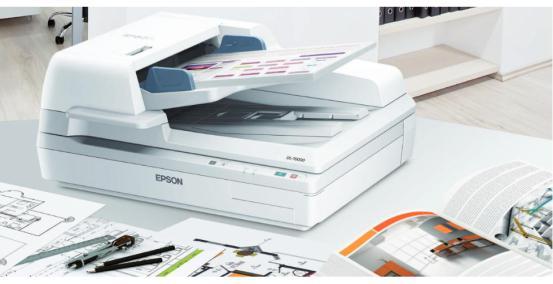
Cara Scan di Printer: Sederhana dan Mudah Dilakukan
25-09-2025 Tutorial Tips TrickCara Scan di Printer untuk merubah dokumen menjadi softcopy sebenarnnya tidak rumit. Memindai atau Scan dokumen merupakan langkah efesien untuk menjadikan salinan dokumen yang bisa dibagi secara digital. Sebagian besar printer modern juga menyertakan fitur scan terintergrasi, sehingga Anda tidak perlu menggunakan perangkat lain untuk menscan. Kebutuhan scanning dokumen di era digital ini kian meningkat maka dari itu sangat dianjurkan untuk mengetahui cara scan dokumen lewat printer. Dalam artikel kali telah dijabarkan beberapa cara scan di printer yang bisa digunakan bila hendak mendapatkan dokumen dalam bentuk softcopy. Sebelum melakukan scan, pastikan perangkat laptop atau computer anda sudah tersambung. Jangan lupa juga untuk memastikan printer dalam keadaan hidup. Cara Scan Dari Printer ke Windows Ada dua program yang dapat Anda gunakan untuk scan dari printer atau pemindai di Windows. Pilih satu sesuai dengan preferensi Anda.Jika anda salah satu pengguna windows, windows telah menyediakan sebuah fitur untuk melakukan scan di system. Fitur ini dinamakan Scan Melalui Faks dan Scan Windows. Windows memberikan aplikasi bawaan untuk scan dokumen, yaitu Windows Fax dan Scan. Untuk scan dari printer menggunakan program ini berikut langkah nya. Pertama tekan start atau gambar logo windows di keyboard. Kemudian ketikan “wfs”. Akan muncul sebuah fitur dengan windows fax and scan. Pilih opsi ini (catatan di windows 7 anda bisa mencari di control panel atau menggunakan program run lalu ketik “wfs”, untuk windows 8 langkah nya sama ) Klik Scan Baru . Jika pencetak yang benar tidak muncul di bawah Pemindai, klik Ubah . Bila printer yang digunakan tidak muncul maka ubah dengan pilih change. Pilih printer yang digunakan dan klik Ok . Setinggi pereferensi anda sesuai kebutuhan. Kemudian preview untuk pertinjawan, klik scan untu memulai proses scanning. Tunggu beberapa saat maka dokumen anda suda ter-scan. Cara Scan Di Printer Menggunakan Perangkat Lunak Printer Seperti yang dijelaskan di awal bila kebanyakan printer model terbaru menyediakan aplikasi khusus untuk memudahkan pengguna. Salah satu aplikasi yang disediakan ini dapat juga digunakan untuk melakukan scanning. Aplikasi bawaan dari printer biasannya menawarkan fitur : Pengenalan Karakter Optik (OCR) dari gambar yang di-scan / dipindai. Kirim pindaian ke Email. Pindai ke file lain seperti TIFF, PDF, XPS, dll. Pindai atau gabungkan beberapa gambar menjadi satu file. Cara Scan Di Printer Menggunakan Aplikasi Bawaan Printer Epson Untuk melakukan scanning dokumen menggunakan aplikasi bawaan printer disini akan dicontohkan scanning dengan aplikasi bawaan milik Epson. Epson menjadi salah satu printer yang paling sering digunakan proses scanning juga sangat mudah. Pertama yang harus anda lakukan adalah mempersiapkan dokumen yang anda ingin scan. Kemudian letakan dokumen tersebut di wadah scanning di printer. Contoh scanning Epson L3210 terdapat di bagian atas di bawah penutup. Kemudian pastikan printer Epson terhubung dengan laptop atau computer anda. Selanjutnnya install aplikasi bawaan Epson dengan nama “Epson scan”. Aplikasi ini dibuat Epson untuk memudahkan penggunannya menggunakan scanning. Dalam aplikasi Epson scan anda akan mendapatkan 4 pilihan mode diantaraya: Mode otomatis penuh, Mode home, Mode office, Mode professional. Apabila dokumen yang hendak anda jadikan softcopy ini berupa sebuah foto, dianjurkan untuk menggunakan mode professional agar gambar yang dihasilkan lebih optimal dengan warna yang cerah. Biasannya warna dokumen dan warna pada layar aplikasi ( pada saat preview berbeda ) lakukan penyesuaian terlebih dahulu. Bila anda sudah sesuai dengan preview yang ditampilkan tekan scan untuk melanjutkan pros scanning Setelah proses scanning berjalan dengan baik atau selesai, anda dapat menemukan dokumen hasil scanning itu di folder yang telah ditetapkan sebelumnya. Biasannya hasil scanning anda akan ditemukan di folder picture pada computer. Hasil scanning juga bisa berupa satuan foto yang berbentuk pdf, ataupun JPEG. Bila menggunakan aplikasi bawaan printer, anda juga bisa memasang sebuah password pada saat melakukan penyesuaian scanning. Hal ini biasannya dilakukan untuk dokumen dokumen yang memiliki tingkat rahasia yang tinggi. Sehingga dokumen tetap terjaga dan aman dari hal hal yang tidak di inginkan. Demikian pembahasan tentang Cara Scan di Printer. Sumber : https://www.bhinneka.com/blog/cara-scan-di-printer/ Bagi anda yang berminat membeli printer Epson, silakan kunjungi AgeeComputer

Apa Itu UPS? Mengenal Definisi, Fungsi, 5 Rekomendasi
24-09-2025 Teknologi Tips TrickMungkin Anda pernah mengalami di mana ketika bekerja listrik tiba tiba padam. Hal seperti ini memang sering kali terjadi. Karena permasalahan inilah terciptalah sebuah alat bernama UPS (Uninterruptible Power Supply). Alat satu ini mampu menyimpan daya sehingga seseorang bisa terhindar dari mati listrik tiba tiba. Definisi UPS UPS merupakan sebuah alat yang mampu menghidupkan atau membuat barang elektronik tetap menyala meski supply daya listrik berhenti. Dengan kata lain ketika mati listrik, barang elektronik Anda seperti komputer ataupun mesin lainnya tetap bisa menyala. Alat penyimpan daya yang standar di zaman sekarang sekitar 600 watt. Dengan ukuran seperti itu, mesin atau barang elektronik masih bisa menyala hingga 17 menit ketika listrik mati. Kehadiran alat ini di era modern seperti sekarang ini sangat penting karena hampir semua perangkat menggunakan tenaga listrik. Beberapa Fungsi UPS yang Harus Diketahui Sebagai alat yang mampu memberikan daya listrik tambahan ketika aliran listrik pada barang elektronik mati, alat ini juga punya fungsi lainnya. Sebelum Anda menggunakannya penting untuk mengetahuinya terlebih dahulu. Berikut beberapa fungsi dari UPS. Mampu memberikan energi listrik saat terjadi gangguan pada daya listrik utama Memberikan waktu untuk bisa menghidupkan genset Memberikan waktu mematikan komputer saat listrik padam Mengamankan sistem komputer agar tidak mati mendadak. Menstabilkan tegangan ketika terjadi perubahan tegangan Memanajemen dan mendiagnosa gangguan pada sistem komputer saat listrik padam Penggunaan dan Instalasi sangat mudah. Rekomendasi UPS dengan Kemampuan Bagus Setelah mengetahui betapa pentingnya alat ini dalam kehidupan, Anda juga harus tahu beberapa rekomendasinya. Terdapat banyak sekali produk ini di pasaran sehingga harus tepat dalam memilihnya. Berikut adalah rekomendasi UPD dengan kemampuan luar biasa. 1. Prolink Pro-1201 SFCU/ 1200VA UPS pertama datang dari brand Prolink di mana kemampuannya dalam mengangkat daya darurat cukup mumpuni. Alat satu ini sangat stabil karena sudah dibekali dengan AVR/Stabilizer. Fitur tersebut dapat menjaga tegangan listrik semua perangkat yang terhubung ke alat ini. Kestabilan dalam meredam tegangan listrik jika terjadi gangguan sangat bagus. Menariknya Prolink Pro1201 ini sudah menawarkan fitur perangkat lunak dengan interface friendly. Sementara untuk kapasitasnya adalah 1200VA atau 850 watt dan mampu menampung dua komputer sekaligus. 2. Micropack Full Protection 1200VA UPS selanjutnya yang dapat Anda gunakan adalah milik Micropack. Kemampuan Micropack Full Protection ini sangat baik karena menghadirkan fitur yang semua pengguna perlukan. Misalnya seperti AVR dan DC Cold Start Function. Fitur DC Cold Start Function mampu memudahkan Anda menghidupkan alat ini tanpa menggunakan AC. Menariknya lagi alat ini juga sudah menawarkan fitur Surge Protection atau Anti petir. Kemampuannya jelas untuk mengamankan alat ini dari gangguan petir saat terjadinya hujan. 3. APC Back-UPS 2200VA BX2200MI-MS Apabila Anda membutuhkan alat penyimpan daya dengan cadangan energi tinggi maka bisa menggunakan APC Back-UPS 2200VA BX2200MI-MS. Dayanya sangat besar yaitu 2022VA sehingga bisa menyimpan daya di laptop maupun komputer dengan baik. Tentu saja untuk mendapatkan daya sebesar ini, Anda setidaknya harus menyimpan atau mengisinya selama 8 jam. Untuk fiturnya sendiri tersedia dengan sangat baik karena sudah menawarkan teknologi komplit dalam mengamankan daya untuk komputer maupun laptop. 4. APC Back-UPS BX 1600VA Berikutnya ada APC Back-UPS BX 1600VA yang hadir dengan cadangan daya luar biasa. Alat penyimpan daya satu ini terbilang sangat bagus karena sudah hadir dengan fitur manajemen baterai cerdas serta penyesuaian tegangan otomatis. Kemudian ada juga sotware PowerChutenya sehingga memudahkan pengguna dalam mengoperasikan alat ini. Menariknya lagi alat yang satu ini sudah memiliki indikator baterai LED sehingga pengguna tahu kapan harus mengisi dayanya. 5. Orion Vortex V-1500 UPS Orion Vortex menjadi salah satu pilihan yang sangat bagus karena sudah hadir dengan banyak sekali tombol fitur mudah. Alat yang satu ini juga memiliki desain ramping, sederhana dan terlihat sangat kompatibel dalam pemakaiannya. Fitur fitur seperti AVR dan lain sebagainnya sudah tersedia juga sehingga memudahkan Anda dalam meminimalisir gangguan listrik. Apalagi alat UPS ini mampu mengontrol CPU beserta Mikroprosesor secara baik sehingga sistem komputer terjaga saat terjadinya ketidakstabilan listrik. Sumber: https://www.bhinneka.com/blog/definisi-fungsi-rekomendasi-ups/ Apa itu UPS? Kenali definisi, fungsi, dan rekomendasinya! Jika Anda membutuhkan UPS, pesan saja di Ageecomputer, tersedia pilihan berkualitas dengan harga bersahabat!

Cara Merawat Printer Dengan Baik
24-09-2025 Teknologi Tips TrickBegini Caranya Rawat Printer Anda Dengan Baik Info tips cara merawat printer yang anda miliki agar awet dan tahan lama ini akan lebih mudah dilakukan dari pada memperbaiki printer yang rusak. Tidak butuh waktu lama pada saat melakukan atau merawatnya, hanya butuh waktu beberapa menit namun harus dilakukan dengan rutin. Sekarang silahkan Anda simak beberapa tips mudah yang harus dilakukan pada poin poin dibawah ini. Yang paling utama adalah menjaga kebersihan printer. Tutup semua jalan masuk dan keluar kertas agar tak ada benda yang masuk kesitu. Baik debu maupun benda lain yang potensial merusak seperti klip atau benda lain. Bersihkan debu dengan kuas atau ditiup. sedang untuk roda roda karet atau plastik, bersihkan dengan lap yang dibasahi, agar debunya terangkat. Karena tinta inkjet bisa membeku dan menghambat kelancaran tinta pada saat mencetak, maka sebaiknya printer digunakan setiap hari, minimal satu lembar kertas. Apabila mencetak dalam jumlah banyak, istirahatkan printer setiap setelah mencetak 15 halaman, sekitar 5 menit, agar mekanisnya tidak terlalu panas sehingga menyebabkan keausan dini. Menggunakan Printer dengan teratur secara berkala, minimal 1 kali pemakaian dalam semingguPrinter yang terlalu lama tidak digunakan maka akan berakibat terjadinya kebutuan pada Nozzle karena tinta kering yang tidak mengalir, hal ini disebabkan oleh diameter nozzle yang sangat kecil. Maka penggunaan printer secara berkala dan teratur akan menjaga tinta tetap mengalir dan membasahi nozzle yang merupakan tempat keluarnya tinta. Bila hal ini terjadi maka bisa berakibat kerusakan pada head catridge yang harganya hampir sama dengan Printer itu sendiri, jadi rawatlah printer Anda untuk mencegah jangan sampai kasus ini terjadi. Pengisian TintaSegera refil atau isi tinta printer bila habis, karena tips ini juga akan membuat head catridge printer yang Anda gunakan menjadi awet dan tahan lama. Mematikan printer secara benar yaitu dengan menekan tombol powerDengan menekan tombol power pada saat mematikannya, maka printer akan secara otomatis melakukan pembersihan permukaan head sebelum kembali (parkir) di tempatnya. Hal ini akan menjadikan head catridge selalu bersih serta terjaga dari ke buntuan. hilangkan kebiasaan mematikan printer dengan cara langsung mencabut kabel power. Hindari penggunaan kertas yang telah berdebu dan kotorMengabaikan tips ini akan berakibat fatal pada roll penarik kertas, karena pada saat Anda menggunakan kertas kotor dan berdebu untuk mencetak roll penarik kertas akan menjadi kotor. Bila hal ini terjadi maka lama kelamaan akan terjadi aus pada roll yang berakibat kerusakan hingga tidak lagi bisa berfungsi untuk menarik kertas. Menjaga Kebersihan PrinterSetelah selesai digunakan jangan biarkan printer terbuka begitu saja, selalu tutup printer dengan pelindung (cover) plastik agar kotoran serta debu tidak menempel ke printer. Sumber : https://www.bhinneka.com/blog/bhinneka-com-rawat-printer-anda-dengan-baik/ Cara Merawat Printer Dengan Baik memang penting, tapi jika printer kamu butuh service, langsung saja datang ke AgeeComputer – tempat service printer terpercaya, cepat, dan bergaransi!

5 Risiko Menggunakan Toner dan Tinta Printer Palsu
24-09-2025 Teknologi Tips TrickPenggunaan tinta printer palsu dapat memberikan risiko besar bagi aset perusahaan Anda. Meskipun toner atau tinta palsu harganya lebih murah, risikonya harus dipertimbangkan karena bisa mendatangkan kerugian. Untuk meminimalisir risiko ini sangat disarankan untuk menggunakan tinta dan toner asli yang dijual oleh penjual resmi di Indonesia. Saat ini printer adalah salah satu peralatan kantor yang umum digunakan. Fungsinya sangat vital, mulai dari cetak invoice, proposal, daftar harga produk, dan berbagai jenis dokumen lainnya. Kualitas tinta adalah salah satu aspek yang harus diperhatikan karena bisa menentukan sebagus apa hasil cetak. Tinta palsu membuat hasil cetak tidak jelas sehingga menurunkan citra perusahaan Anda di mata klien yang menerima dokumen tersebut. Tinta palsu dibuat tanpa pengujian kualitas sehingga bisa menyebabkan kerusakan dan menghanguskan garansi printer. Untuk membantu Anda memahaminya, berikut ini adalah beberapa risiko yang patut Anda pertimbangkan saat menggunakan tinta palsu: 1. Tinta Palsu Menghasilkan Kualitas Cetak yang Buruk Tinta dan toner palsu tidak dapat memberikan hasil cetak yang bagus. Kualitas cetak yang buruk menghasilkan gambar yang kabur, warna tidak akurat, dan mudah pudar. Tinta palsu dibuat tanpa melalui prosedur pengujian yang ketat sehingga hasil cetaknya tidak konsisten dalam kualitas warna, ketajaman, dan daya tahannya. Tinta palsu dibuat menggunakan bahan pigmen warna yang tidak bagus seperti tinta resmi. Ditambah lagi, beberapa tinta tidak resmi memiliki kemampuan cetak terbatas dibanding tinta resmi. Ini menyebabkan tinta palsu tidak bisa mencetak gambar atau teks dalam resolusi tinggi. Tinta palsu mengandung bahan kimia yang tidak cocok dengan kebutuhan printer. Hal ini dapat memengaruhi kemampuan tinta untuk melekat pada kertas. Ini membuat hasil cetak tidak bisa menyatu sempurna di kertas sehingga cepat pudar. Kecerahan warna juga tidak bertahan lama dibanding tinta resmi. Hasil cetak tidak tahan dari paparan sinar UV dan udara. 2. Merusak Komponen Printer Bahan kimia dalam toner dan tinta palsu berbeda dari produk resmi. Penggunaan tinta palsu dapat menyebabkan kerusakan dan keausan pada komponen penting printer, seperti: drum, roller, dan sensor. Ini membuat Anda harus mengeluarkan biaya perbaikan yang mahal. Partikel dalam tinta palsu memiliki ukuran yang berbeda dengan tinta resmi. Partikel yang terlalu besar dapat menyebabkan penyumbatan pada nozzle dan jalur tinta. Hambatan di jalur tinta dapat merusak komponen. Selain itu, tinta non resmi juga tidak dilengkapi perlindungan anti korosi sehingga bisa tidak dapat menyediakan perlindungan pada komponen penting printer. Risiko penggunaan tinta printer palsu lainnya adalah menyebabkan overheating dan overpressure. Penyebabnya karena tinta palsu memiliki titik leleh lebih rendah dibanding tinta resmi. Toner palsu juga tidak dirancang untuk bekerja efisien dengan teknologi elektrofotografi pada priter laser. Ini yang menyebabkan kerusakan pada drum dan roller. 3. Merusak Masa Garansi Printer Penggunaan toner dan tinta palsu melanggar garansi printer. Produsen printer umumnya mempertimbangkan masa garansi produknya dengan asumsi pengguna menggunakan komponen dan tinta resmi. Tinta palsu tidak memenuhi standar dan spesifikasi yang ditetapkan produsen. Ini yang membuat komponen printer lebih cepat rusak dan performanya tak stabil. Bahan-bahan yang terkandung dalam tinta tidak resmi memiliki sifat korosif. Ini bisa merusak komponen internal printer, seperti: drum, roller, print head, dan bagian lainnya. Jika kerusakan terjadi, produsen tidak akan mau menanggung biaya perbaikan melalui garansi. 4. Risiko untuk Kesehatan dan Lingkungan Menggunakan tinta dan toner printer palsu dapat membawa risiko pada kesehatan dan lingkungan. Penyebabnya karena tinta palsu menggunakan bahan kimia yang tidak aman digunakan. Berikut ini adalah beberapa risiko yang akan Anda hadapi: Risiko Tinta Printer Palsu untuk Kesehatan Tinta palsu mengandung bahan kimia yang menyebabkan iritasi kulit dan mata Penguapan bahan kimia yang tidak aman di ruangan kurang ventilasi menyebabkan masalah pernapasan Partikel tinta yang kecil dapat terbang di udara dan masuk ke dalam sistem pernapasan Tinta palsu mengandung logam berat atau senyawa organik volatil yang merusak kesehatan manusia. Risiko Tinta Printer Palsu untuk Lingkungan Bahan kimia berbahaya mencemari sumber air dan tanah jika tidak dibuang dengan benar Kandungan bahan kimia tinta palsu sulit terurai sehingga bisa merusak ekosistem alam Paparan bahan kimia tinta palsu yang berbahaya membunuh organisme penting dalam rantai makanan Proses produksinya tidak ramah lingkungan sehingga bisa merusak alam jika siklus permintaan produk tidak dihentikan. 5. Tinta Palsu Tidak Memiliki Dukungan Teknis Tinta tidak resmi diproduksi oleh pihak ketiga yang tidak terafilisasi dengan produsen resmi. Oleh sebab itu, produsen tidak memiliki kewajiban untuk memberi dukungan teknis pada penggunaan produk yang tidak resmi. Dan perlu diingat, jika tinta menyebabkan kerusakan komponen, produsen juga tidak akan memberi komponen pengganti secara gratis karena itu di luar tanggung jawab mereka. Produsen printer memberi dukungan teknis untuk produknya karena terlibat dalam pengembangan sampai pengujian. Penggunaan tinta printer palsu menyulitkan produsen ke penanganan masalah pada produk. Hal ini menyulitkan produsen menangani keluhan dan masalah akibat kualitas tinta yang tidak sesuai saat pengujian produk. Cara Mengecek Tinta Asli atau Palsu Bisa saja Anda tertipu oleh tinta palsu yang dikemas menyerupai tinta asli. Jangan tergiur oleh harga murah, karena tinta asli tidak dijual di bawah harga pasaran yang direkomendasikan. Selain itu, ada beberapa tips yang bisa Anda lakukan untuk menghindari penipuan, yaitu: Cara mengecek keaslian tinta HP dengan QR Code. Beli toner dan tinta printer asli di toko terpercaya Cek kemasan produk apakah dicetak dengan baik atau tidak Cek kelengkapan produk lainnya seperti petunjuk penggunaan Beberapa produsen biasanya membuat label hologram untuk menandai keaslian produk Pindai kode QR pada label dengan smartphone untuk validasi keaslian produk Setelah beli, segera periksa hasil cetak. Jika terdapat penurunan segera hentikan penggunaan Cek notifikasi printer. Beberapa printer dapat memberikan peringatan saat mendeteksi tinta palsu Rutin update firmware untuk meningkatkan kemampuan deteksi printer dan memperbaiki masalah akibat penggunaan tinta palsu. Penggunaan tinta printer palsu sangat merugikan konsumen. Printer jadi cepat rusak karena ukuran partikel tinta tidak sama seperti tinta asli. Ini menyebabkan partikel menyumbat saluran tinta. Selain itu, menggunakan tinta yang tidak resmi dapat merusak garansi produk. Oleh sebab itu, beli tinta dan toner printer di toko terpercaya untuk menghindari produk palsu. Walau tidak semurah tinta palsu, namun pastinya membuat printer Anda lebih awet. Sumber: https://www.bhinneka.com/blog/risiko-tinta-printer-palsu/ Waspadai risiko memakai toner dan tinta printer palsu! Pesan toner dan tinta original hanya di ageecomputer, kualitas terjamin dan aman untuk printer Anda!

Tips Memilih RAM untuk PC Desktop dan Laptop
24-09-2025 Teknologi Tips TrickTips Memilih RAM untuk PC Desktop dan Laptop Pada artikel kali ini kita akan sedikit membagikan tips memilih RAM untuk PC dan Laptop. Memilih RAM untuk PC dan Laptop sebenarnya tidak susah, bahkan cenderung sederhana. Namun bagi beberapa orang yang belum terbiasa, memilih RAM saat hendak membeli laptop atau PC dapat menjadi hal yang membingungkan. Ada beberapa hal yang perlu diperhatikan pada saat memilih RAM, mulai dari tipe RAM, frekuensi RAM, kemudian apakah didukung dengan motherboard, besaran RAM yang cocok, dan beberapa hal lainnya. Pengertian RAM RAM merupakan singkatan dari Random Access Memory. RAM menyimpan data program aplikasi pada komputer, laptop saat perangkat dalam kondisi menyala. RAM juga berguna untuk menyimpan data dari aplikasi saat sedang digunakan. Pada saat perangkat dimatikan, maka data yang ada pada RAM akan dikosongkan sepenuhnya karena tidak ada aplikasi yang sedang berjalan. Secara awam, RAM dapat dipahami sebagai perangkat atau modul yang berfungsi agar komputer atau laptop tidak lemot. Semakin tinggi atau besar RAM, maka perangkat dapat beroperasi dengan mudah dan cepat. Kapasitas dari RAM juga bermacam – macam dan biasanya tersedia dalam besaran seperti 4GB, 16GB dan 32GB. Fungsi dan Bentuk RAM RAM digunakan untuk menyumpan berbagai data komputasi yang sedang digunakan oleh komputer, misalnya saja data berupa aplikasi, game dan fungsi lainnya. Semakin besar RAM, Anda dapat menjalankan berbagai program secara bersamaan tanpa harus terasa lemot pada komputer atau laptop. RAM biasanya berbentuk persegi panjang dan dipasang pada slot yang tersedia pada motherboard. RAM dapat dipasang secara satuan maupun sepasang, misalnya saja Anda dapat memasang satu keping RAM ukuran 16GB atau memasangnya sepasang 2x16GB sehingga total RAM yang Anda miliki adalah 32 GB. Tips Memilih RAM untuk PC dan Laptop Pada saat Anda membeli Laptop atau PC yang sudah jadi, biasanya pihak manufaktur sudah menyertakan RAM di dalamnya sehingga Anda tidak perlu memilih RAM sendiri lagi. Akan tetapi, hal berbeda apabila Anda hendak merakit PC atau mengupgrade RAM pada Laptop dan PC Anda. Ada beberapa hal yang perlu diperhatikan pada saat Anda memilih RAM agar jenis RAM tersebut cocok dan bisa berfungsi dengan baik, antara lain: Memahami Tipe RAM dan MotherboardPertama Anda perlu mengetahui jenis motherboard yang digunakan. Apabila Motherboard tersebut mendukung dual channel, maka Anda dapat membeli RAM dalam jumlah dua keping dibandingkan hanya 1 keping, misalnya 2×8 GB dibandingkan dengan 1×16 GB. Pastikan juga motherboard yang Anda beli atau gunakan mendukung spesifikasi dari RAM yang hendak dibeli, terutama besaran maksimal dari RAM dan juga clock speed dari RAM. Mengetahui Jumlah Slot RAM di MotherboardMotherboard biasanya menyediakan beberapa slot untuk dipasang dengan RAM. Pada motherboard dengan 4 slot, Anda dapat memasang hingga 4 keping RAM dengan total RAM disesuaikan dengan kemampuan motherboard. Misalnya RAM awal hanya 8GB yang terdiri atas 2x4GB, maka Anda dapat menambahkan hingga 2 keping RAM lagi pada motherboard tersebut, sehingga total menjadi 4x4GB RAM misalnya. Ketahui Kebutuhan Operasional PC dan Laptop Bagi Anda yang hendak melakukan upgrade RAM atau membeli RAM baru, pastikan besaran RAM setelah dipasang dapat menopang kebutuhan komputasi agar komputer atau laptop tidak terasa lemot. Misalnya saja untuk pekerjaan sehari – hari dan mengolah data, biasanya membutuhkan RAM antara 8 – 16GB agar tidak lemot. Sebaliknya jika digunakan untuk keperluan gaming, tentu total RAM yang dibutuhkan akan lebih besar, tergantung jenis game yang dimainkan. Beberapa jenis game menyarankan kebutuhan minimal RAM setidaknya 16GB. Ketahui Socket yang DigunakanSebelum membeli RAM, pastikan bahwa jenis tersebut mendukung slot pada motherboard PC atau komputer. Jika Kamu memiliki PC atau laptop dengan slot DDR3, maka Kamu harus mencari RAM yang menggunakan slot DDR23 agar bisa dipasang. Jika membeli RAM jenis lainnya misalnya DDR4, maka RAM tidak akan dapat digunakan. Demikian sedikit tips untuk memilih RAM baik untuk PC maupun untuk laptop. Pastikan Anda membeli RAM dengan merek dari manufaktur yang terpercaya untuk memastikan RAM tersebut berfungsi dengan baik. Selain itu, Anda juga dapat memanfaatkan garansi apabila di kemudian hari terdapat masalah pada RAM yang Anda gunakan. Sumber : https://www.bhinneka.com/blog/tips-memilih-ram-untuk-pc-desktop-dan-laptop/ Jika kamu bingung atau ingin upgrade RAM, langsung saja datang ke AgeeComputer. Dijamin dapat rekomendasi terbaik, pemasangan rapi, dan harga bersahabat
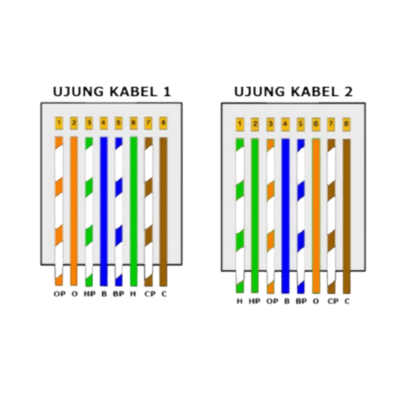
Urutan Warna Kabel LAN yang Benar Jenis Straight & Cross
23-09-2025 Teknologi Tutorial Tips TrickUrutan warna kabel LAN penting untuk diketahui agar komputer bisa terhubung ke router dan internet dengan benar. Namun, warna kabel LAN memiliki warna yang berbeda-beda. Saat mengurutkan warna kabel tidak boleh sembarangan karena komputer Anda tidak bisa terhubung ke internet. Untuk itu, ada beberapa hal yang perlu Anda perhatikan saat memasang kabel LAN. Untuk Anda yang sedang mempelajari jaringan, salah satu kabel yang sering digunakan dalam jaringan adalah model UTP (Unshielded Twisted Pair). Kabel UTP merupakan kabel yang digunakan untuk menghubungkan berbagai perangkat keras jaringan ke komputer. Kabel UTP juga biasa digunakan untuk membangun jaringan LAN. Kabel UTP lebih disukai karena harganya murah dan bisa mentransfer data hingga 100 Mbps. Nah, jika Anda pernah membuka kabel UTP akan ada 8 buah kabel dengan warna berbeda-beda. Setiap urutan warna kabel LAN tersebut punya fungsinya masing-masing. Urutan Warna Kabel LAN Kabel LAN memiliki 8 warna kabel yang berbeda. Urutan warna kabel LAN memiliki urutan warna kabel yang berbeda tergantung jenisnya, Straight atau Cross. Berikut ini urutan warna kabel LAN sesuai jenis kabelnya. Urutan Warna Kabel LAN Jenis Straight Putih – Orange Orange Putih – Hijau Biru Putih – Biru Hijau Putih – Cokelat Cokelat. Urutan Warna Kabel LAN Jenis Cross Ujung 1 Putih – Orange Orange Putih – Hijau Biru Putih – Biru Hijau Putih – Cokelat Cokelat. Urutan Warna Kabel LAN Jenis Cross Ujung 2 Putih – Hijau Hijau Putih – Orange Biru Putih – Biru Orange Putih – Cokelat Cokelat. Fungsi Kabel LAN Sesuai Warnanya Setiap warna kabel LAN punya fungsinya masing-masing. Oleh karena itu, Anda tidak bisa sembarangan pasang kabel LAN atau mengurutkannya. Berikut ini fungsi kabel LAN tergantung warnanya: Orange. Berfungsi sebagai media pengirim paket data Putih – Orange. Berfungsi sebagai media pengirim paket data Hijau. Berfungsi sebagai media pengirim paket data Putih – Hijau. Berfungsi sebagai media pengirim paket data Biru. Berfungsi sebagai media pengirim paket suara Putih – Biru. Berfungsi sebagai media pengirim paket suara Cokelat. Berfungsi mengirim tegangan DC Putih – Cokelat. Berfungsi pengirim tegangan DC. Kenapa Memasang Kabel LAN Harus Urut ? Kabel LAN terdiri dari berbagai warna. Jenis dan urutan warna kabel LAN yang berbeda akan menghasilkan fungsi yang berbeda. Setiap jenis kabel LAN punya urutan warna kabel yang berbeda. Jika tidak dipasang secara urut akan membuat kabel LAN tidak berfungsi. Saat memasang kabel LAN, jenis Straight atau Cross urutan warnanya bisa lebih fleksibel. Di atas adalah urutan warna kabel LAN yang standar saja. Sebenarnya Anda bisa memasang kabel LAN tidak sesuai urutan di atas, namun ada syaratnya, yaitu: Untuk kabel jenis Straight, urutan warna pada setiap ujungnya harus sama Untuk kabel jenis Cross, urutan warna yang pertama ditukar dengan kabel warna ketiga. Lalu urutan warna yang kedua ditukar dengan kabel warna urutan keenam. Apa itu Kabel Straight ? Kabel Straight adalah jenis kabel LAN yang cara pemasangannya sama antara ujung yang satu dengan ujung yang lainnya. Fungsi kabel Straight adalah untuk instalasi perangkat yang berbeda. Kabel jenis ini paling banyak dipakai karena banyak fungsinya. Fungsi Kabel Jenis Straight Menghubungkan komputer ke switch jaringan Menghubungkan komputer ke hub jaringan Menghubungkan komputer ke router jaringan Menghubungkan komputer dengan jaringan LAN Menghubungkan Switch ke hub jaringan Menghubungkan Switch ke router jaringan. Apa itu Kabel Cross ? Kabel Cross adalah jenis kabel yang susunan warnanya berbeda di setiap ujungnya. Fungsi kabel Cross digunakan untuk menghubungkan perangkat yang sama. Kabel jenis Cross adalah kebalikan dari kabel jenis Straight. Kabel Cross jarang digunakan dibanding Straight. Fungsi Kabel Jenis Cross Menghubungkan komputer dengan komputer lain Menghubungkan switch dengan switch Menghubungkan hub dengan hub Menghubungkan router dengan router. Perbedaan Kabel Straight dan Cross Pada dasarnya sangat mudah untuk membedakan kabel Straight atau Cross. Kita bisa membedakan kedua jenis kabel ini dari urutan warnanya. Untuk kabel jenis Cross ada beberapa urutan warna kabel Straight yang dibalik. Perbedaan lainnya kabel Cross digunakan untuk menghubungkan perangkat yang sama. Sedangkan kabel Straight bisa untuk menghubungkan perangkat yang berbeda. Berdasarkan fungsinya, jenis kabel LAN Straight dan Cross memiliki bisa dibedakan dari hal berikut ini: Kabel Jenis Straight. Berfungsi menghubungkan perangkat yang berbeda. Contohnya menghubungkan komputer ke switch atau komputer ke hub Kabel Jenis Cross. Berfungsi menghubungkan perangkat yang sama. Contohnya menghubungkan komputer ke komputer atau router ke router. Kelebihan Menggunakan Kabel LAN LAN memiliki banyak kelebihan. Kelebihan kabel LAN dibanding Wireless membuat Anda bisa bekerja lebih lancar. Berikut ini beberapa kelebihan kabel LAN dibanding Wireless. Kecepatan Lebih Tinggi. Kecepatan kabel LAN lebih tinggi dibanding koneksi wireless. Dengan kabel LAN, Anda bisa mendapatkan koneksi kecepatan tinggi mulai dari 10 Gbps hingga 100 Gbps. Keamanan Lebih Baik. Wireless atau WiFi lebih rentan terhadap serangan siber. Akan tetapi, kabel LAN atau koneksi ethernet menjanjikan keamanan lebih tinggi. Sebagai admin, Anda memiliki kendali penuh pada siapa saja yang berhak mengakses jaringan ethernet. Lebih Stabil. Koneksi Ethernet melalui LAN memiliki kestabilan lebih baik. Tidak ada interupsi gelombang radio dari perangkat lain. Lebih Efisien. Koneksi Ethernet misalnya Cat 6 mengkonsumsi listrik lebih lebih rendah, bahkan lebih hemat listrik dibanding Wireless. Itulah urutan warna kabel LAN dan fungsi setiap warna kabel. Jenis Straight lebih banyak digunakan karena bisa menghubungkan satu perangkat dengan perangkat lainnya. Memasang kabel LAN tidak boleh sembarangan supaya Anda bisa terhubung ke internet. Sumber: https://www.bhinneka.com/blog/urutan-warna-kabel-lan/ Butuh kabel LAN dengan urutan warna Straight & Cross yang benar? Langsung ke Ageecomputer, tersedia kabel LAN berkualitas dan siap pakai sesuai standar!
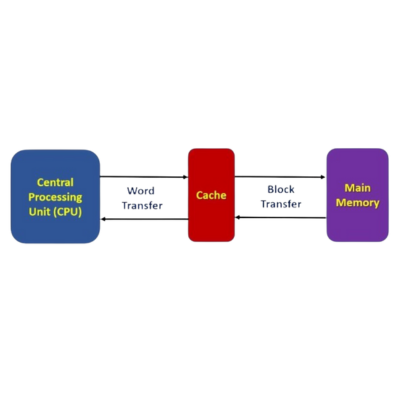
Apa itu Cache ? Serta fungsi dan Cara Menghapusnya
23-09-2025 Teknologi Tutorial Tips TrickCache adalah salah satu fitur yang membuat Anda bisa browsing atau menggunakan aplikasi lebih cepat. Cache merupakan proses yang digunakan oleh browser dan aplikasi untuk menyimpan informasi yang paling sering diakses. Jadi, saat dibutuhkan browser dan aplikasi tidak perlu mengunduh data lagi sehingga proses loading halaman lebih cepat. Walaupun sangat berguna, namun cache bisa memenuhi ruang penyimpanan perangkat Anda. Kalau sudah terlalu banyak cache yang disimpan, perangkat akan terasa lebih lambat. Oleh karena itu, disarankan untuk menghapus cache supaya PC, laptop, atau smartphone bisa bekerja maksimal lagi. Apa itu Cache ? Cache adalah proses menyimpan data sementara pada sistem supaya browser atau aplikasi bisa loading lebih cepat. Berkat cache, saat perangkat meminta data yang dibutuhkan saat loading akan lebih cepat. Ini karena perangkat hanya perlu mengambil data yang disimpan di sistem lokal sehingga tidak perlu mengunduh dari server lagi. Cara kerja cache mirip dengan cara otak kita mengingat jalan. Contohnya, saat pertama kali kita tiba di sebuah mall, otak akan menyimpan informasi mengenai jalan dan cara keluar dari mall. Sehingga ketika ingin keluar dari mall, kita bisa keluar dengan cepat. Berbeda situasinya jika Anda ditutup matanya kemudian langsung dibawa ke mall, pasti bingung untuk cari jalan keluar dan harus bertanya ke satpam mall. Bagaimana Cara Cache Disimpan ? Proses cache sama seperti itu. Saat Anda mengunjungi sebuah situs baru untuk pertama kali, browser akan menyimpan informasi dari website tersebut ke dalam storage internal perangkat. Sehingga ketika Anda ingin mengunjunginya lagi, loading halaman web akan lebih cepat. Namun saat mengunjungi sebuah website, tidak semua data di browser bisa disimpan sebagai cache. Data yang disimpan sebagai cache biasa disebut sebagai header data. Header ini akan memberitahu perangkat bahwa data tersebut bisa disimpan sebagai cache. Pemilik situs web dapat menentukan instruksi caching sehingga browser yang mengakses bisa mengetahui mana data yang harus di-cache. Selain itu, pemilik situs juga bisa mengatur kebijakan untuk mengatur data mana yang bisa dianggap sebagai cache. Apa Fungsi Cache ? Berikut ini fungsi dan manfaat cache untuk browser dan aplikasi. 1. Mempercepat Loading Data Manfaat atau fungsi cache yang utama adalah untuk meningkatkan kecepatan loading aplikasi dan browser. Cache membuat proses kerja browser dan aplikasi lebih cepat. Data-data penting dari aplikasi atau situs web akan disimpan di dalam storage internal perangkat. Jadi, saat Anda mengaksesnya lagi perangkat Anda akan mengambil data yang dibutuhkan. Proses cache lebih cepat dibanding mengunduh data dari server. Bayangkan jika setiap permintaan data harus selalu diambil dari server. Proses loading aplikasi akan lebih lambat. Belum lagi jika ada banyak data yang harus diunduh, sementara itu kecepatan internet Anda terbatas. Ini membuat waktu loading data aplikasi atau browser jadi jauh lebih lama. 2. Menghemat Kuota Data Karena data yang dibutuhkan disimpan di perangkat, jadi aplikasi atau browser tidak perlu mengunduhnya lagi dari server. Selain bisa membuat loading lebih cepat, proses cache juga dapat menghemat konsumsi kuota data internet Anda. Apalagi pada smartphone, di mana aplikasi aktif terus menerus, tanpa cache konsumsi kuota akan lebih boros. 3. Akses Konten saat Offline Cache memungkinkan aplikasi bisa diakses secara offline. Saat koneksi internet tiba-tiba putus, Anda masih bisa akses aplikasi dan data-data yang terakhir disimpan sebagai cache. Misalnya beberapa konten, video yang sudah di-loading, dan beberapa gambar mungkin masih bisa dilihat. Apa Saja Kekurangan Cache ? Cache adalah salah satu proses penting saat menggunakan browser dan aplikasi. Namun, di samping manfaat cache yang banyak, ternyata ada kekurangannya, yaitu: 1. Menghabiskan Storage Perangkat Semakin banyak situs web atau semakin sering menggunakan aplikasi, maka semakin banyak cache yang akan disimpan. Meskipun ukuran cache kecil, namun jika semakin bertumpuk akan membuat storage internal PC, laptop, atau smartphone penuh. 2. Membuat Aplikasi Lemot Cache yang semakin menumpuk di dalam perangkat kerap kali membuat error atau corrupt. Aplikasi akan terasa lebih lambat karena ada kesalahan dalam loading aplikasi yang diminta. Corrupt pada cache membuat browser atau aplikasi gagal memuat data, mengalami error, atau berhenti bekerja. 3. Rentan Serangan Hacker Proses Cache adalah salah jalan masuk untuk meretas perangkat dan data pribadi Anda. Cache di situs web atau aplikasi kadang berisi informasi rahasia dan sensitif. Ini artinya, cache bisa dimanfaatkan hacker untuk mengambil data autentikasi atau informasi pelanggan. Cache juga bisa digunakan pengguna lain untuk mengetahui apa saja situs yang sering Anda kunjungi. Cara Menghapus Cache Menghapus cache adalah salah satu cara untuk menghindari hacker. Menghapus cache juga akan menghapus histori data dari browser. Cara menghapus cache di setiap aplikasi atau browser berbeda-beda, berikut ini caranya: Hapus Cache di Chrome Berikut ini cara menghapus cache di browser Chrome: Klik 3 titik vertikal di sudut kanan atas Pilih More Tools Pilih Clear browsing data… Pilih opsi: Browsing history, Cookies and other site data, Cached images and files Tekan tombol Clear Data. Hapus Cache di Firefox Berikut ini cara menghapus cache di browser Firefox: Tekan tombol Menu dan pilih Settings Pilih menu Privacy & Security Pada Cookies and Site Data, pilih tombol Clear Data Pilih centang pada opsi Cookies and Site Data dan Cached Web Content Lalu tekan tombol Clear. Hapus Cache di PC Windows Berikut ini cara menghapus cache di laptop atau PC Windows: Klik logo Windows di pojok kiri bawah layar Klik opsi Settings Pilih menu System Klik tab Storage dan pilih menu Temporary Files Klik centang menu atau file yang ingin dihapus Tekan tombol Remove Files. Hapus Cache di Smartphone Android Berikut ini cara menghapus cache di smartphone Android: Gunakan aplikasi Cleaner bawaan pabrik Jika tidak ada, bisa hapus cache per aplikasi menu Settings Masuk menu Settings > Apps > Manage Apps Pilih aplikasi yang ingin dihapus cache-nya Pilih opsi Clear Data > Clear Cache. Sumber: https://www.bhinneka.com/blog/cache-adalah/ Ingin hapus cache biar perangkat tetap ngebut? Serahkan aja ke Ageecomputer, jasa pembersihan cache cepat dan aman, bikin kinerja perangkat kembali optimal!